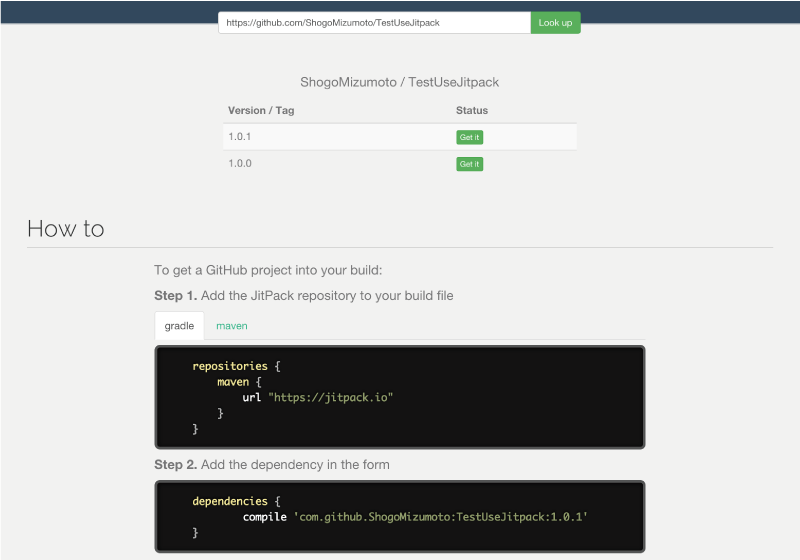今まで自作した Android のライブラリを公開してみようとしたものの、MavenCentralRepository などを使用して公開できるまでの手順がとても面倒そうで躊躇していました。
ですが、以下の記事を読んで、Jitpack.io を使えば GitHub 上の自作 Android ライブラリを簡単に配布できることを知ったので試してみました。
JitPack.ioでGitHub上のJavaプロジェクトを簡単にライブラリとして参照する
自作 Android ライブラリの変更箇所
build.gradle の dependencies に
classpath 'com.github.dcendents:android-maven-plugin:1.2'
を追加します
buildscript {
repositories {
jcenter()
}
dependencies {
classpath 'com.android.tools.build:gradle:1.1.0'
classpath 'com.github.dcendents:android-maven-plugin:1.2'
}
}
allprojects {
repositories {
jcenter()
}
}
次に、library/build.gradle に
apply plugin: 'android-maven'
を追加します
apply plugin: 'com.android.library'
apply plugin: 'android-maven'
android {
compileSdkVersion 21
buildToolsVersion "21.1.2"
defaultConfig {
minSdkVersion 9
targetSdkVersion 21
versionCode 1
versionName "1.0"
}
buildTypes {
release {
minifyEnabled false
proguardFiles getDefaultProguardFile('proguard-android.txt'), 'proguard-rules.pro'
}
}
}
dependencies {
compile fileTree(dir: 'libs', include: ['*.jar'])
compile 'com.android.support:appcompat-v7:21.0.3'
}
変更は以上で、GitHub に push した後にタグを打っておきます。
自作 Android ライブラリを使用するとき
Jitpack.io 公式サイト で GitHub に登録した自作 Android ライブラリ の URL を入力して Lookup ボタンを押下すると、打ち込んだタグが表示されます。
使用したいバージョンのタグの横にある Get it ボタンを押下すると、自作 Android ライブラリを使用するためのコードが表示されるので、app/build.gradle に挿入します。
apply plugin: 'com.android.application'
repositories {
maven {
url "https://jitpack.io"
}
}
android {
compileSdkVersion 21
buildToolsVersion "21.1.2"
defaultConfig {
applicationId "com.mosn.testusejitpacklibrary"
minSdkVersion 9
targetSdkVersion 21
versionCode 1
versionName "1.0"
}
buildTypes {
release {
minifyEnabled false
proguardFiles getDefaultProguardFile('proguard-android.txt'), 'proguard-rules.pro'
}
}
}
dependencies {
compile fileTree(dir: 'libs', include: ['*.jar'])
compile 'com.android.support:appcompat-v7:21.0.3'
compile 'com.github.ShogoMizumoto:TestUseJitpack:1.0.1'
}
たったこれだけで完了です!便利ですねー。
さいごに
Jitpack.io を試してみたときのリポジトリは以下です。ご参考までに。